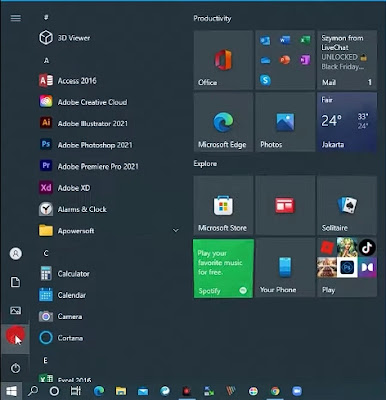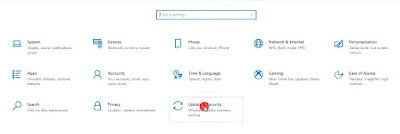Cara Upgrade Windows 10 ke Windows 11 dengan Mudah dan Praktis
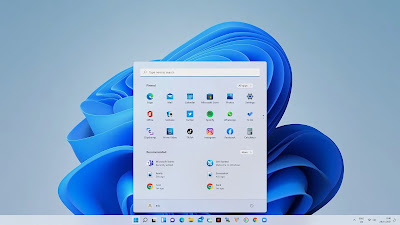 |
| Cara Upgrade Windows 10 ke Windows 11 dengan Mudah dan Praktis |
iFabrix.com - Artikel tutorial kali ini akan membagikan langkah-langkah untuk memperbarui Windows 10 ke Windows 11 secara resmi. Bagi kamu pengguna OS Windows 10 yang tertarik untuk mengupgrade perangkat laptop atau PC ke Windows 11, bisa mengikuti langkah-langkah yang ada dalam artikel tutorial berikut.
Mengapa Perlu Upgrade Windows 10 ke Windows 11?
Sebagai penerus Windows 10 yang telah menjadi sistem operasi yang dominan selama bertahun-tahun, Windows 11 menjanjikan peningkatan signifikan dalam hal tampilan, performa, dan fitur.
Inilah alasan-alasan yang mendasari keputusan untuk melakukan upgrade ke Windows 11 dan mengapa hal ini bisa menjadi langkah yang penting bagi pengguna komputer.
1. Antarmuka yang Lebih Canggih dan Menawan
Salah satu alasan utama untuk mengupgrade ke Windows 11 adalah perubahan signifikan dalam antarmuka pengguna. Windows 11 menawarkan tampilan yang lebih segar, minimalis, dan menawan.
Dengan sentuhan desain yang lebih halus, jendela transparan, dan ikon yang diperbarui, Windows 11 memberikan pengalaman visual yang lebih menyenangkan dan modern.
Antarmuka baru ini memberikan kesan yang lebih bersih dan terorganisir, sehingga mengoptimalkan produktivitas pengguna.
2. Peningkatan Performa dan Kecepatan
Windows 11 membawa peningkatan performa yang signifikan dibandingkan pendahulunya. Dengan optimisasi yang lebih baik dalam penggunaan sumber daya komputer, Windows 11 berjalan lebih lancar, lebih responsif, dan lebih cepat dalam menjalankan aplikasi dan tugas sehari-hari.
Dukungan untuk teknologi terbaru seperti DirectStorage dan DirectX 12 Ultimate juga memberikan pengalaman gaming yang lebih baik dengan waktu loading yang lebih singkat dan grafis yang lebih realistis.
3. Kompatibilitas dengan Perangkat Baru
Seiring dengan kemajuan teknologi, perangkat keras dan perangkat lunak terus berkembang. Windows 11 dirancang untuk mendukung perangkat keras terbaru, termasuk prosesor yang lebih baru dan lebih kuat, kapasitas RAM yang lebih besar, dan penyimpanan SSD.
Upgrade ke Windows 11 memastikan bahwa pengguna dapat memanfaatkan teknologi terbaru dan mengoptimalkan kinerja perangkat keras mereka.
4. Peningkatan Keamanan
Keamanan digital menjadi semakin penting dalam era modern ini. Windows 11 membawa peningkatan signifikan dalam hal keamanan.
Fitur keamanan baru seperti Windows Hello dan TPM 2.0 (Trusted Platform Module) memberikan perlindungan tambahan terhadap ancaman keamanan, seperti serangan malware dan pencurian identitas.
Selain itu, Windows 11 juga menawarkan pembaruan keamanan otomatis yang memastikan sistem operasi tetap terlindungi dengan update keamanan terbaru.
5. Akses ke Fitur dan Aplikasi Baru
Windows 11 membawa sejumlah fitur baru yang meningkatkan pengalaman pengguna. Misalnya, Snap Layouts memungkinkan pengguna untuk dengan mudah mengatur dan mengelompokkan jendela aplikasi, mengoptimalkan multitasking.
Fitur lainnya termasuk integrasi Microsoft Teams yang ditingkatkan, Microsoft Store yang diperbarui dengan aplikasi Android dan dukungan untuk aplikasi pengembang pihak ketiga yang lebih besar.
Upgrade ke Windows 11 memberikan akses ke semua fitur dan aplikasi baru ini, memungkinkan pengguna untuk menjelajahi dan memanfaatkannya.
Ketahui juga cara screenshot pakai Snipping Tool di Windows 11 dan cara membuat akun Microsoft menggunakan HP.
Cara Upgrade Windows 10 ke Windows 11
Berikut ini adalah cara yang bisa kamu lakukan untuk mengupgrade sistem operasi dari Windows 10 ke Windows 11 dengan mudah dan praktis:
1. Masuk ke Windows Update
Pertama-tama, klik ikon Pengaturan yang ada di atas ikon Power di menu Start.
Kemudian, klik menu "Update & Security". Perhatikan apakah ada opsi untuk meng-upgrade ke Windows 11.
Jika muncul notifikasi upgrade ke Windows 11, artinya perangkat teman-teman sudah memenuhi syarat dan siap untuk melakukan pembaruan resmi ke Windows 11.
Namun, apabila muncul peringatan, laptop atau PC tidak memenuhi syarat untuk upgrade dari Windows 10 ke Windows 11.
2. Periksa Spesifikasi Minimum
Sebelum memutuskan untuk meng-upgrade ke Windows 11, pastikan sistem teman-teman memenuhi persyaratan minimum, seperti:
Prosesor minimal 1 GHz
RAM minimal 4 GB
Penyimpanan minimal 64 GB
Kompatibilitas dengan sistem firmware
Teman-teman dapat memeriksa spesifikasi lebih lanjut di bagian "Compatible" pada pengaturan.
3. Lakukan Backup Data
Sebelum melakukan pembaruan, sangat disarankan untuk melakukan backup data penting dari PC atau laptop teman-teman untuk menghindari kehilangan data yang tidak diinginkan.
4. Lakukan Upgrade
Setelah memastikan semua persyaratan terpenuhi dan data sudah di-backup, teman-teman dapat melanjutkan dengan mengklik "Download and Install" pada pengaturan.
Pada notifikasi pop-up, klik Accept and install.
Proses pembaruan akan memakan waktu, tetapi teman-teman dapat memantau progres upgrade Windows 11.
Tunggu proses download dan install Windows 11 hingga selesai.
5. Restart Komputer
Setelah proses download dan install Windows 11 telah selesai di Windows Update, nantinya akan muncul peringatan untuk merestart perangkat guna melanjutkan proses upgrade sistem operasi.
Klik tombol Restart now untuk melanjutkan upgrade Windows 11 dan proses upgrade akan berlangsung hingga tuntas.
Setelah menyala kembali, kamu sudah siap menggunakan sistem operasi Windows 11 dari yang sebelumnya Windows 10.
Sekarang teman-teman telah berhasil memperbarui sistem ke Windows 11. Perubahan antarmuka dan fitur baru akan terlihat. Pastikan untuk melakukan backup data dan memeriksa kompatibilitas sebelum melakukan pembaruan.
Semoga panduan seputar upgrade sistem operasi ini bermanfaat bagi pembaca. Terima kasih sudah membaca artikel ini dan sampai jumpa di artikel tutorial Windows selanjutnya.